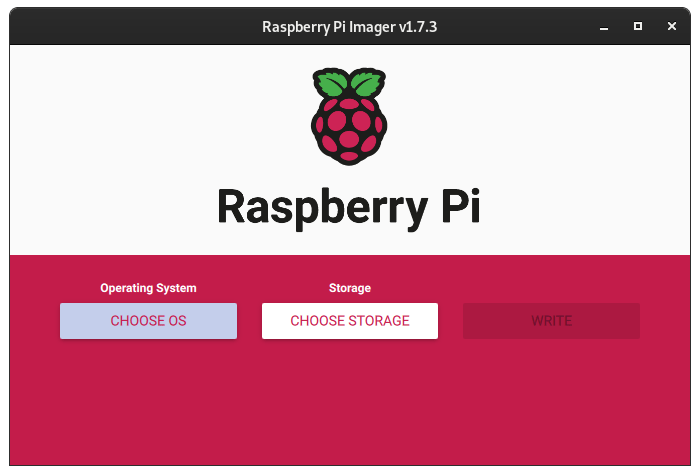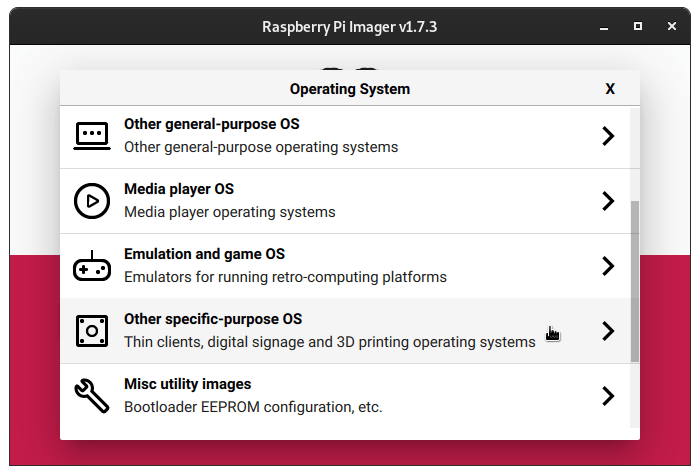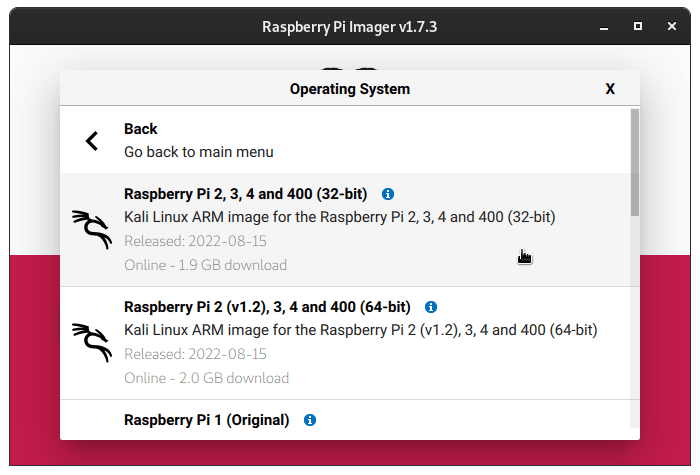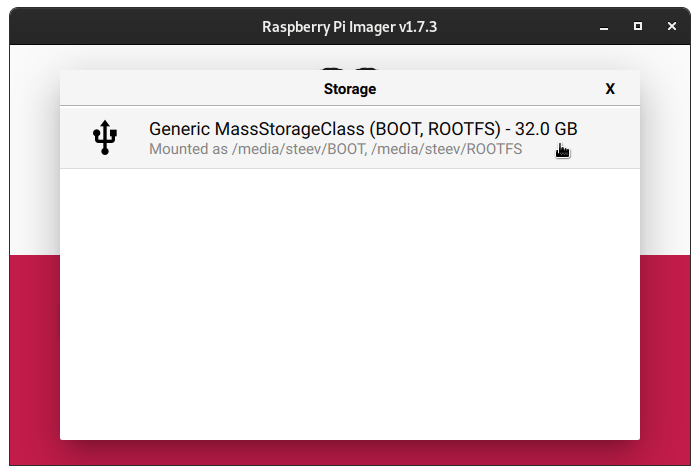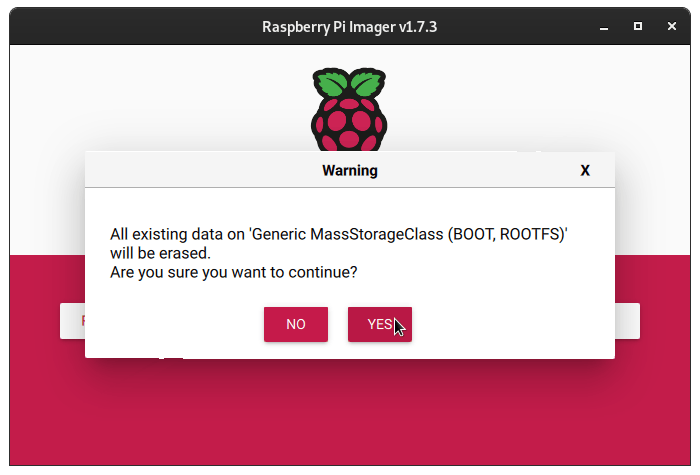使用 Raspberry Pi Imager 软件编写 Kali Raspberry Pi 图像
将 Kali Raspberry Pi 映像写入 MicroSD 卡或 USB 设备的另一个选项是使用适用于 Windows、macOS 和 Linux的Raspberry Pi Imager 软件。
目前,我们不支持“高级”菜单来设置自定义 Raspberry Pi 的选项。请查阅特定 Raspberry Pi 设备的文档以设置 Wi-Fi 网络。
下载并安装软件后,只需运行该软件,您就会看到以下屏幕:
从这里我们将单击显示的按钮,Choose OS然后向下滚动并选择Other specific-purpose OS:
然后从此列表中选择Kali Linux:
从这里你选择你想写的任何 Kali Raspberry Pi 图像,它会带你回到应用程序的主屏幕:
现在单击Choose Storage,该软件应该只允许您从机器上的可移动设备中进行选择:
完成后,只需单击Write按钮:
单击Write按钮后,软件将开始下载图像,然后将其写入您选择的可移动存储设备。它将验证 SHA256 校验和,然后在写入后验证它们是否也匹配。一旦它告诉您它已完成,您可以将存储设备插入您的 Raspberry Pi 并启动 Raspberry Pi。
您应该能够登录到 Kali。
更新日期:2022-Oct-03
作者: steev